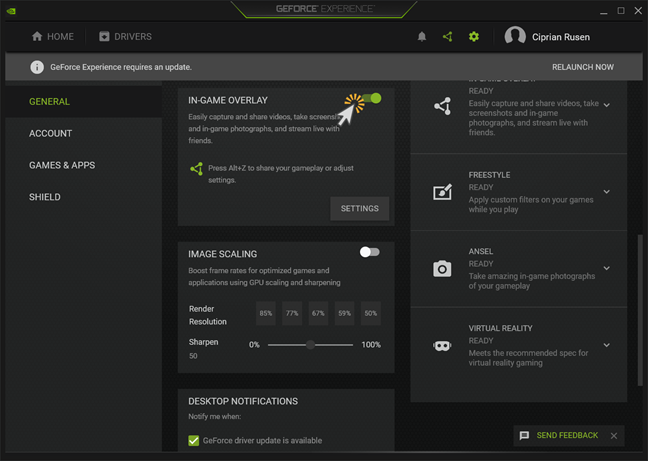Bạn có sở hữu card đồ họa NVIDIA GeForce và nhận thấy thông báo “Nhấn Alt + Z để mở Lớp phủ NVIDIA”chào mừng bạn mỗi khi bạn khởi chạy trò chơi không? Nếu bạn muốn tắt thông báo lớp phủ NVIDIA, bạn sẽ Đã đến đúng nơi. Trong hướng dẫn này, tôi giải thích chức năng của lớp phủ NVIDIA và chỉ cho bạn cách tắt nó để bạn có thể thưởng thức trò chơi của mình mà không bị gián đoạn:
Lớp phủ NVIDIA có tác dụng gì? Z làm gì?
Giống như AMD với lớp phủ Phần mềm Radeon (ALT+R), NVIDIA cũng có lớp phủ trong trò chơi của riêng mình, thực hiện khá nhiều điều tương tự. Để khiến mọi thứ trở nên tồi tệ hơn, cả hai điều này đều trong-. lớp phủ trò chơi sao chép các tính năng đã được tích hợp trong Chế độ trò chơi của Windows. Do đó, việc có hai sản phẩm có tính năng tương tự nhau sẽ không có nhiều ý nghĩa.
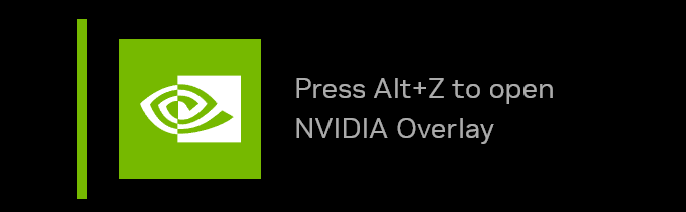
Nếu bạn có card đồ họa GeForce GTX hoặc RTX, bạn sẽ nhận được lớp phủ NVIDIA khi cài đặt ứng dụng NVIDIA và trình điều khiển đồ họa GeForce mới nhất. Lớp phủ này được quảng bá mỗi khi bạn bắt đầu trò chơi hoặc ứng dụng toàn màn hình mà trình điều khiển GeForce phát hiện không chính xác là trò chơi. Thông báo hiển thị ở góc trên cùng bên phải của màn hình là:
Nhấn Alt + Z để mở NVIDIA Overlay
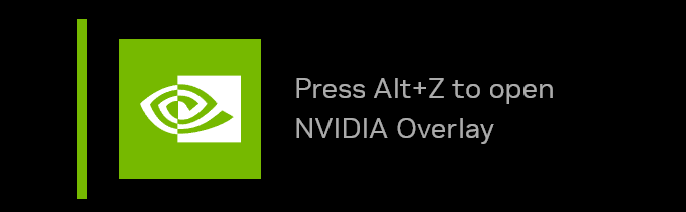
Nhấn Alt + Z để mở Lớp phủ NVIDIA
Nếu bạn nhấn phím Alt + Z trên bàn phím của bạn, bạn thấy lớp phủ trong trò chơi ở phía bên trái màn hình, với các tùy chọn chụp ảnh màn hình (và xem chúng), ghi lại phiên chơi trò chơi của bạn, ghi lại bản phát lại ngay lập tức hành động trong trò chơi của bạn, ghi lại những điểm nổi bật từ khoảnh khắc chơi trò chơi của bạn, cài đặt lên bộ lọc trò chơi và định cấu hình micrô. Cuối cùng nhưng không kém phần quan trọng, bạn cũng có quyền truy cập vào số liệu thống kê để theo dõi số khung hình trên giây (fps) bạn nhận được khi chơi cũng như hiệu suất CPU và GPU của bạn.
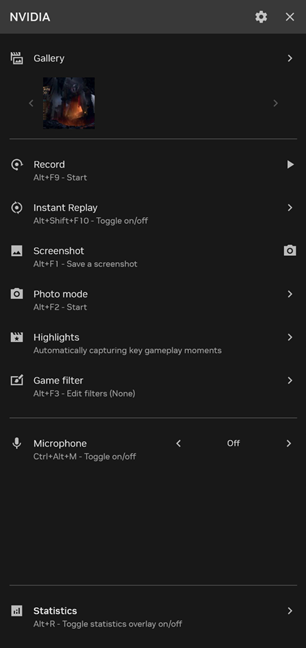
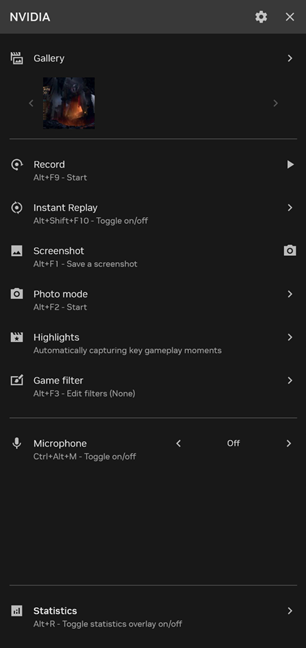
Lớp phủ NVIDIA
Nếu bạn không cần cái này lớp phủ và lời nhắc mở nó làm bạn khó chịu, hãy đọc tiếp.
Cách tắt lớp phủ NVIDIA khỏi ứng dụng NVIDIA
Cách đơn giản nhất để tắt lớp phủ lớp phủ NVIDIA sẽ mở ứng dụng NVIDIA trên máy tính Windows của bạn. Trong Windows 11, bạn có thể tìm thấy nó bằng cách mở Menu Bắt đầu, nhấp hoặc nhấn vào Tất cả, sau đó cuộn danh sách đến các ứng dụng bắt đầu bằng chữ N. Ứng dụng NVIDIA sẽ ở đó cùng với Bảng điều khiển NVIDIA. Nếu bạn đang sử dụng Windows 10, hãy nhấp hoặc nhấn vào Bắt đầu và cuộn xuống trong danh sách ứng dụng cho đến khi bạn tìm thấy NVIDIA. Nhấp hoặc nhấn vào nó.
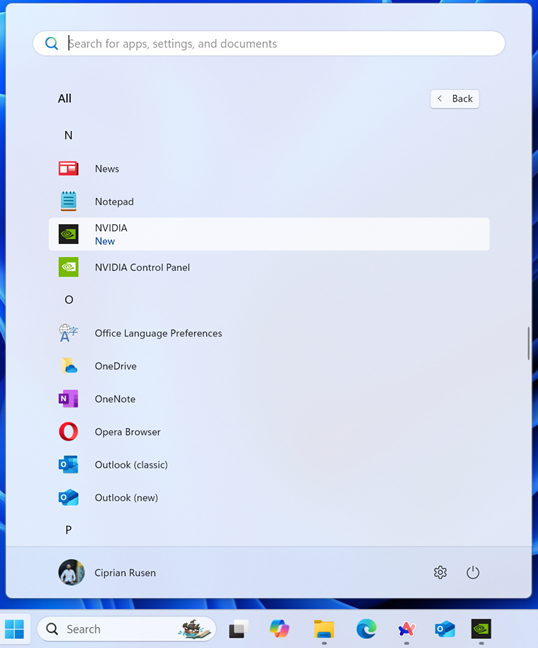
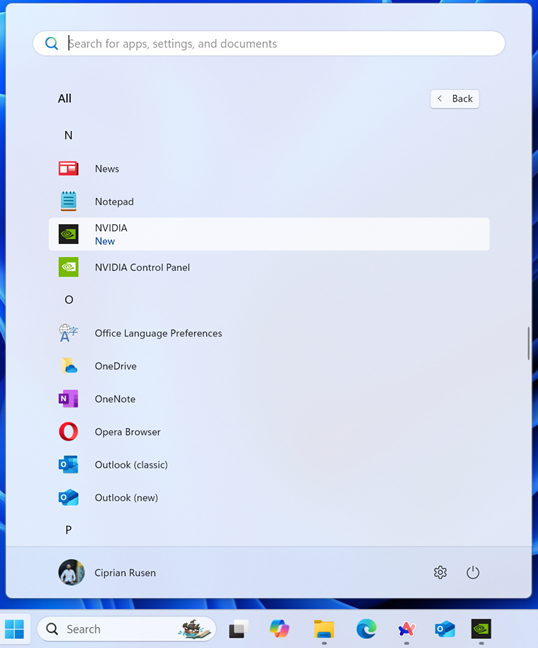
Chuyển tới Menu Bắt đầu > Tất cả > NVIDIA
Bạn có thể cũng mở ứng dụng từ khay hệ thống. Trước tiên, hãy nhấp hoặc chạm vào mũi tên Hiển thị biểu tượng ẩn trong khay hệ thống. Sau đó, nhấp chuột phải hoặc nhấn và giữ logo NVIDIA rồi chọn ứng dụng NVIDIA trong menu tiếp theo.
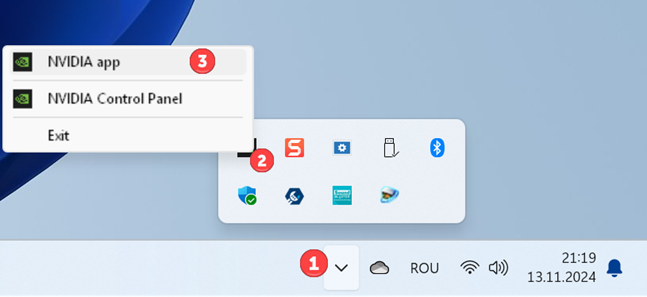
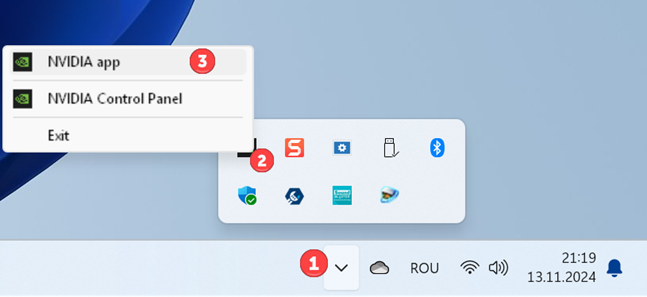
Mở ứng dụng NVIDIA từ khay hệ thống
Trong Ứng dụng NVIDIA, hãy nhấp hoặc nhấn vào Cài đặt ở thanh bên trái. Ở bên phải, trong tab Tính năng, tìm nút chuyển cho lớp phủ NVIDIA rồi nhấp hoặc nhấn vào nút này để Tắt.
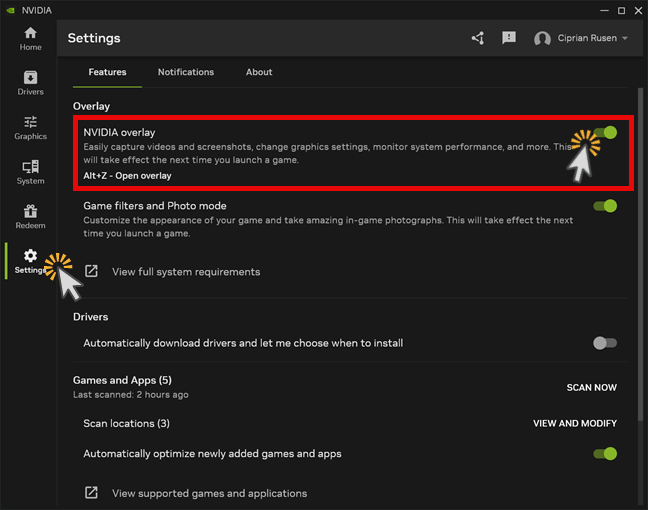
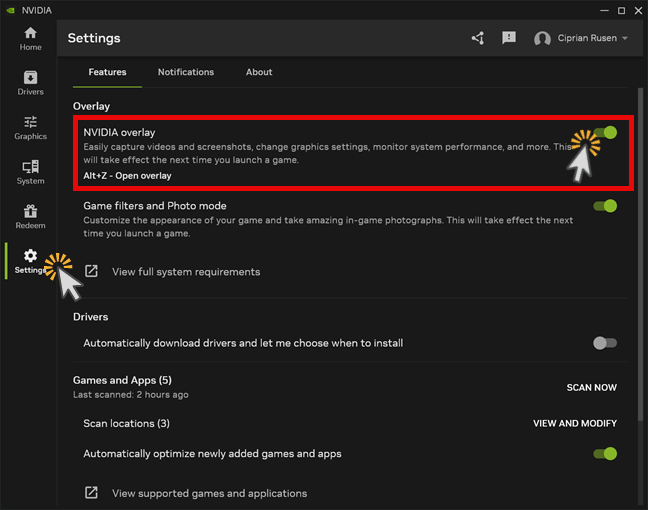
Tắt lớp phủ NVIDIA
Lớp phủ NVIDIA hiện đã có đã bị tắt và lời nhắc mở nó sẽ không làm bạn khó chịu nữa.
Cách tắt lớp phủ NVIDIA khỏi GeForce Experience
Nếu bạn có card đồ họa GeForce cũ hơn hoặc nếu trình điều khiển của bạn đã lỗi thời thì ứng dụng NVIDIA chưa được cài đặt trên PC của bạn. Tuy nhiên, thay vào đó bạn sẽ có ứng dụng GeForce Experience cũ hơn. Ứng dụng này hiển thị thông báo hơi khác khi bạn mở trò chơi:
Nhấn Alt + Z để sử dụng lớp phủ trong trò chơi GeForce Experience
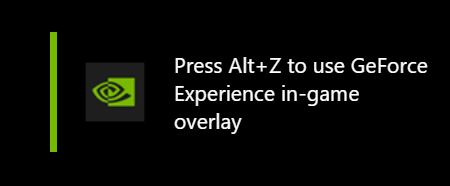
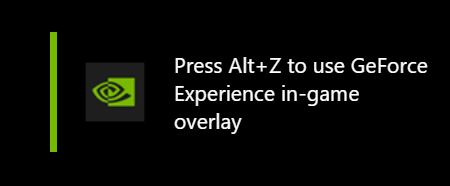
Nhấn Alt + Z để sử dụng lớp phủ GeForce Experience trong trò chơi
Tuy nhiên, lớp phủ có cùng mục đích và thực hiện khá nhiều việc giống nhau. Để tắt nó, bạn phải truy cập ứng dụng GeForce Experience. Một cách để thực hiện việc này trong Windows 11 là mở Menu Bắt đầu, đi tới Tất cả, cuộn xuống các ứng dụng bắt đầu bằng chữ G và nhấp hoặc nhấn vào GeForce Experience. Trong Windows 10, bạn chỉ cần mở Menu Bắt đầu, cuộn xuống danh sách ứng dụng và nhấp hoặc nhấn vào GeForce Experience.
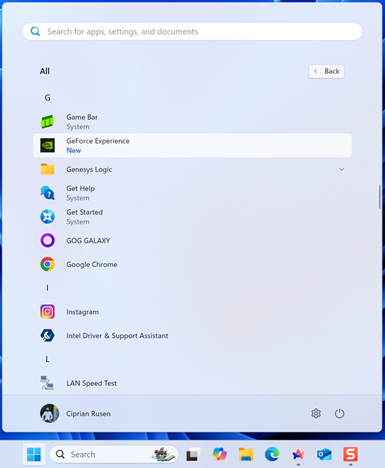
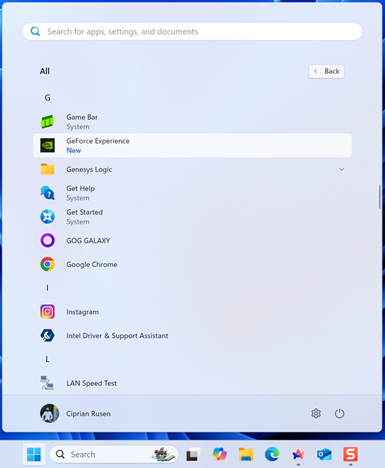
Mở Menu Bắt đầu và đi tới Tất cả > Trải nghiệm GeForce
Bạn cũng có thể nhấp hoặc nhấn vào mũi tên để Hiển thị biểu tượng ẩn trên thanh tác vụ, nhấp chuột phải hoặc nhấn và giữ biểu tượng NVIDIA rồi chọn NVIDIA GeForce Experience trong menu ngữ cảnh.
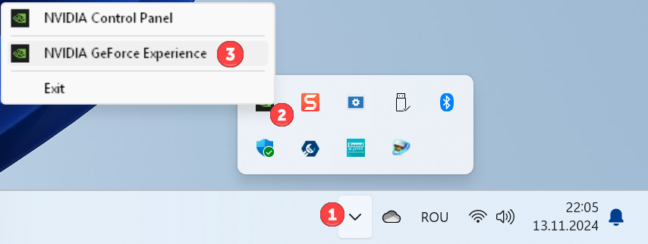
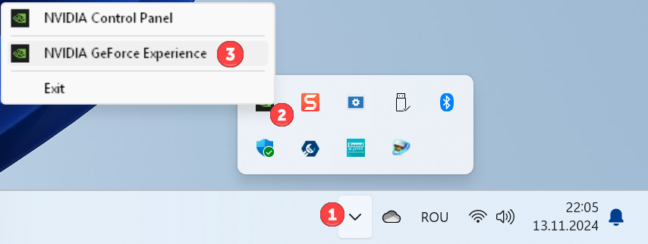
Mở Trải nghiệm NVIDIA GeForce từ khay hệ thống
Trong ứng dụng GeForce Experience, hãy nhấp hoặc nhấn vào biểu tượng Cài đặt ở trên cùng bên phải, sau đó chọn Chung ở bên trái. Bạn sẽ thấy một danh sách dài các cài đặt và tùy chọn, tương tự như trong ảnh chụp màn hình bên dưới.
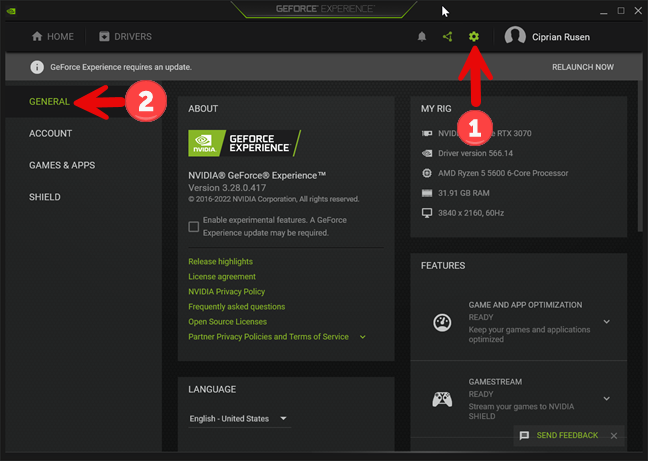
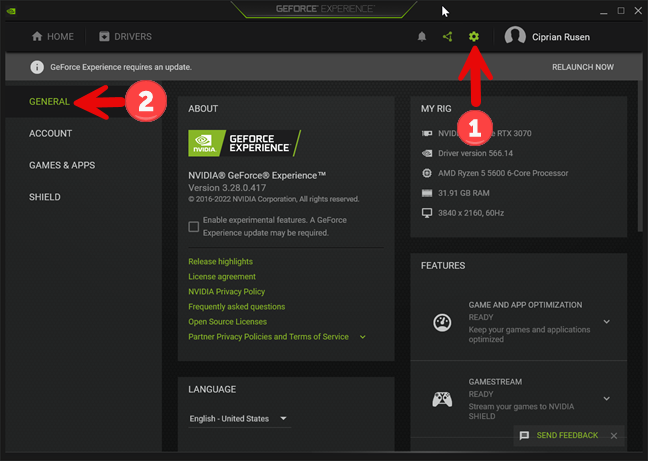
Trong Trải nghiệm NVIDIA GeForce, hãy đi tới Cài đặt > Chung
Cuộn xuống cho đến khi bạn thấy phần LỚP PHỦ TRONG TRÒ CHƠI. Nhấp hoặc nhấn vào công tắc có cùng tên để Tắt.
Tắt LỚP PHỦ TRONG TRÒ CHƠI
Từ giờ trở đi, bạn sẽ không bao giờ thấy thông báo “Nhấn Alt + Z để sử dụng lớp phủ trong trò chơi GeForce Experience”khi chơi trò chơi và nhấn Alt + Z trên bàn phím sẽ không hiển thị lớp phủ trong trò chơi.
Hãy tận hưởng trò chơi của bạn mà không cần lớp phủ NVIDIA!
Bây giờ bạn đã tắt lớp phủ NVIDIA, bạn có thể thưởng thức trò chơi của mình mà không bị gián đoạn bởi các lời nhắc về lớp phủ hoặc các tổ hợp phím vô tình kích hoạt các menu hoặc số liệu thống kê không mong muốn. bạn là một game thủ bình thường hoặc một người đam mê thể thao điện tử chuyên dụng, việc có trải nghiệm chơi game không bị phân tâm có thể tạo nên sự khác biệt trong trải nghiệm và hiệu suất của bạn. Hãy nhớ rằng bạn luôn có thể bật lại lớp phủ NVIDIA bằng cách làm theo các bước tương tự và cài đặt. công tắc của nó là Bật thay vì Tắt. Biết đâu một ngày nào đó bạn sẽ muốn ghi lại khoảnh khắc chơi game hoàn hảo đó hoặc theo dõi hiệu suất hệ thống của mình khi chơi một trò chơi đòi hỏi khắt khe. Cầu mong tốc độ khung hình của bạn cao và nhiệt độ GPU của bạn thấp!